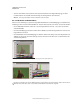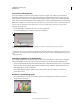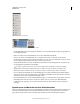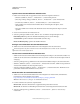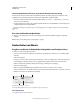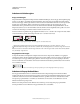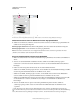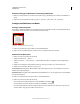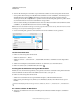Operation Manual
20
VERWENDEN VON PHOTOSHOP
Arbeitsbereich
Letzte Aktualisierung 9.6.2011
(Photoshop) Wiederherstellen einer gespeicherten Arbeitsbereich-Anordnung
In Photoshop werden die Arbeitsbereiche entsprechend der letzten Anordnung angezeigt. Sie haben jedoch die
Möglichkeit, die ursprünglich gespeicherte Anordnung der Bedienfelder wiederherzustellen.
• Um einen einzelnen Arbeitsbereich wiederherzustellen, wählen Sie „Fenster“ > „Arbeitsbereich“ > „[Name des
Arbeitsbereichs] zurücksetzen“.
• Um alle Arbeitsbereiche in Photoshop wiederherzustellen, klicken Sie in den Oberflächen-Voreinstellungen auf
„Standardarbeitsbereiche wiederherstellen“.
Um die Anordnung der Arbeitsbereiche in der Anwendungsleiste zu verändern, ziehen Sie sie an die gewünschte
Position.
Ein- oder Ausblenden von QuickInfos
❖ Aktivieren oder deaktivieren Sie in den Voreinstellungen für die Benutzeroberfläche die Option „QuickInfo
anzeigen“.
Hinweis: Nicht in allen Dialogfeldern sind QuickInfos verfügbar.
Bedienfelder und Menüs
Eingeben von Werten in Bedienfelder, Dialogfelder und die Optionsleiste
❖ Führen Sie einen der folgenden Schritte aus:
• Geben Sie einen Wert in das Textfeld ein und drücken Sie die Eingabetaste (Windows) bzw. den Zeilenschalter
(Mac OS).
• Ziehen Sie den Regler.
• Bewegen Sie den Zeiger über dem Titel eines Schiebereglers oder Popup-Schiebereglers. Wenn sich der Zeiger in
einen Zeigefinger verwandelt, ziehen Sie den Doppelpfeil-Schieberegler nach links oder nach rechts. Diese
Funktion steht nur für bestimmte Schieberegler und Popup-Schieberegler zur Verfügung.
• Ziehen Sie den Kreisregler.
• Klicken Sie auf die Pfeilschaltflächen im Bedienfeld, um den Wert zu verringern oder zu erhöhen.
• (Windows) Klicken Sie in das Textfeld und ändern Sie den Wert dann mit der Nach-unten- oder Nach-oben-Taste.
• Wählen Sie einen Wert aus dem Menü des Textfelds.
Möglichkeiten zum Eingeben von Werten
A. Menüpfeil B. Doppelpfeil-Schieberegler C. Textfeld D. Kreisregler E. Schieberegler
Verwandte Themen
„Doppelpfeil-Schieberegler“ auf Seite 21
A
D
B C
E